Luokkamateriaalin jakaminen verkkotunneilla on helpoin tapa tavoittaa opiskelijat. Se muuttaa saavutettavan koulutuksen ja opettajien tuen pelin. Verkkoluokkahuoneet tarjoavat sekä opiskelijoille että opettajille mukavuutta ja monipuolisia oppimisvaihtoehtoja. Kaikki resurssit, jotka ennen olivat fyysisiä ja paperia, ovat nyt digitoituja ja paperittomia! Se auttaa kattamaan opettajien ja oppilaiden välisen etäisyyden. Se tarjoaa joustavia ja mukautuvia oppimismahdollisuuksia jokaiselle luokkasi oppijalle. Voit mukautua opiskelijoiden tarpeisiin ja saatavuuteen.
Tällä tavalla voit vaalia ja kehittää heidän taitojaan ja tietojaan. Oppilaat voivat tuntea hallitsevansa edistymistään ilman kasvokkain tapahtuvan luokan paineita! Tässä on parhaat alustat verkkoluokkahuoneiden luomiseen, joissa voit jakaa luokkaresursseja:
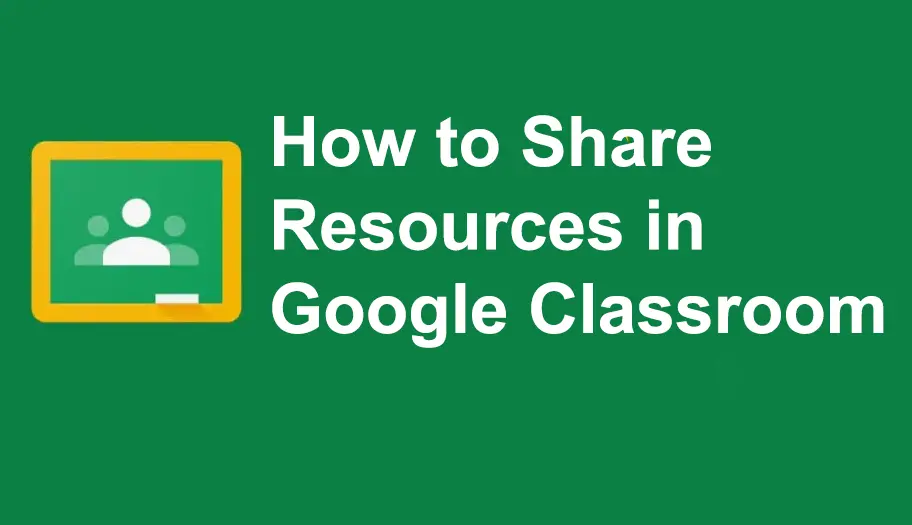
- Kuinka jakaa opetusresursseja Google Classroomissa?
- OnlineExamMaker: Vaihtoehtoinen tapa jakaa koulutusresurssit
- Kuinka jakaa online-kurssiohjelmat OnlineExamMakerissa?
Kuinka jakaa opetusresursseja Google Classroomissa?
Vaihe 1: Avaa Google Classroom
Siirry näytön oikeaan reunaan ja napsauta aihetta, jonka kanssa haluat jakaa resursseja.

Napsauta Tehtävät-välilehteä tarkastellaksesi aiheen tehtäviä, aktiviteetteja, tietokilpailuja ja projekteja ja vaihtaaksesi Luo-painiketta.
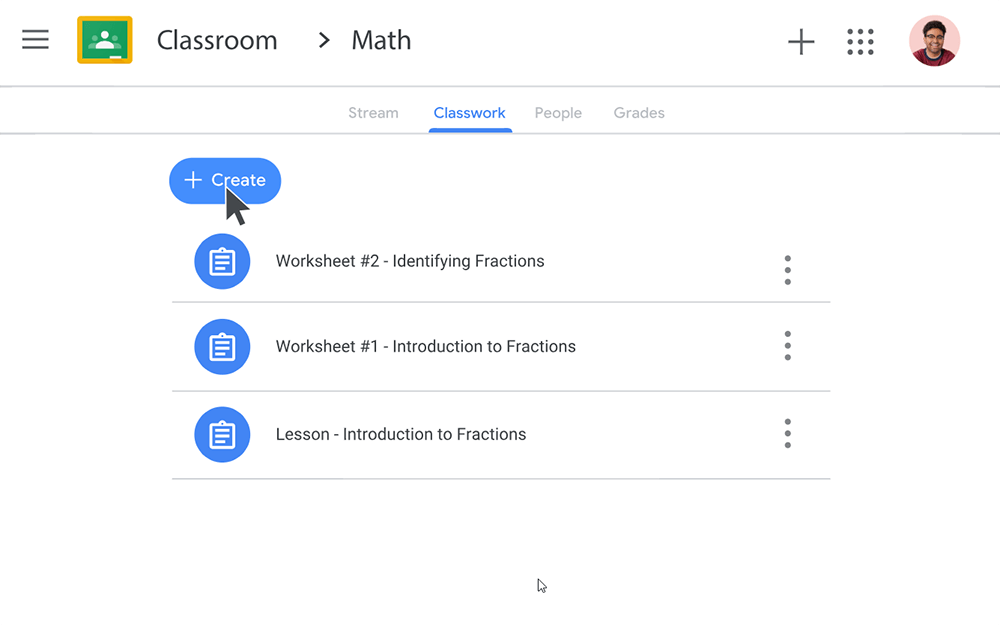
Vaihe 2: Luettelo resursseista ja opetusmateriaaleista
Tässä osassa voit luoda lisää resursseja ja tehtäviä opiskelijoillesi. On parempi luokitella ne sekaannusten välttämiseksi ja siisteyden säilyttämiseksi.

Oppimateriaalin järjestäminen organisaation mukaiseksi voidaan tehdä napsauttamalla kolmea pystysuoraa pistettä. Voit ladata, muokata, poistaa, jakaa linkin tai järjestellä opetusmateriaalia miten haluat!
Vaihe 3: Resurssien jakaminen
Voit ladata resurssit valitsemaasi luokkahuoneeseen. Ja voit helposti kopioida linkin itse opetusmateriaaliin tai toimintoon ja jakaa sen suoraan oppilaidesi kanssa! Tällä tavalla resurssit voidaan maksimoida ja koko luokka käyttää.

OnlineExamMaker: Vaihtoehtoinen tapa jakaa koulutusresurssit
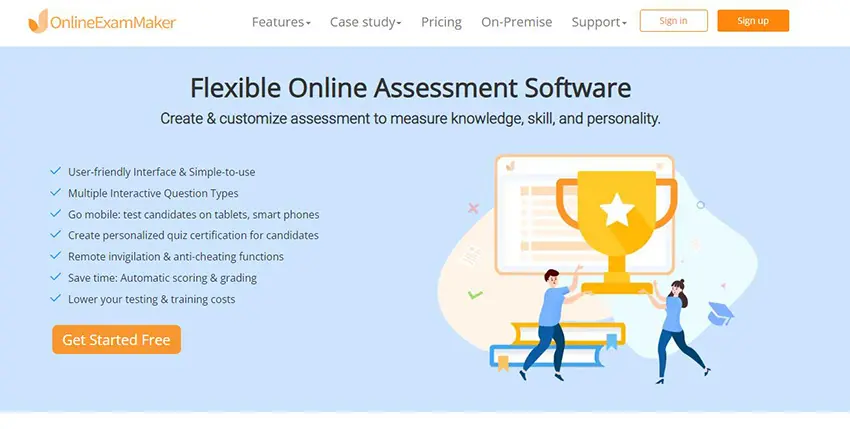
Verkkoluokan luominen opetusmateriaaleista ja -resursseista voi olla haastavaa. Mutta OnlineExamMakerilla se voi olla mahdollista! Siinä on siisti ja yksinkertainen muotoilu, joka on mobiili ja käyttäjäystävällinen. OnlineExamMakerin avulla voit suorittaa opetustehtävät, kuten tietokilpailujen tekeminen, tehtävien antaminen ja kurssitöiden luominen opiskelijoille yhdessä paikassa. Siinä on jopa automaattinen arvosanatarkistus, joka antaa välittömästi palautetta ja oivaltavia raportteja. Se on all-in-one-alusta, joka voi olla LMS, Quiz Maker, Course Maker ja paljon muuta!
OnlineExamMaker-oppimisalustassa on vakaat ja turvalliset palvelimet, jotka käsittelevät helposti suuria tietomääriä. Hallitse kurssejasi ja luokkiasi kerralla OnlineExamMakerin ohjelmistolla! OnlineExamMakerissa on tekoälyllä toimiva huijaamisen estojärjestelmä, joka auttaa estämään huijaamisen tai epärehellisyyden. Tämä ohjelmisto on tehty helpottamaan velvollisuuksiaan parhaiten hallitsevien opettajien ahdinkoa. Voit hallita aikaa ja materiaaleja paremmin OnlineExamMakerin avulla!
Luo seuraava tietovisa/koe OnlineExamMakerilla
Kuinka jakaa online-kurssiohjelmat OnlineExamMakerissa?
Vaihe 1: Pääsy OnlineExamMaker Dashboardiin

Siirry uuden hallintapaneelin vasemmalle puolelle ja vie hiiri "LMS" päälle ja napsauta "Kurssit". Napsauta sen jälkeen "Kurssi" -painiketta.
Vaihe 2: Resurssien hallinta ja lataaminen

Napsauta tässä vaiheessa 'Luku'-painiketta avataksesi luettelon tehtävistä, aktiviteeteista, tietokilpailuista ja kurssiohjelmista. Se vie sinut uudelle sivulle, jolle voit lisätä valitsemiasi lukuja, opetusohjelmia ja resursseja. Voit lisätä uusia lukuja napsauttamalla + Lisää luku -painiketta tai uusia kurssiohjelmia/resursseja napsauttamalla + Lataa kurssiohjelma.
Vaihe 3: Tiedostojen lataaminen kurssiohjelmaa varten
Tässä vaiheessa voit lisätä oppitunteja tai kurssin oppituntien lukuja luokkaasi.

Voit muuntaa fyysisiä opetusmateriaalejasi ja muuntaa ne kurssimateriaaliksi. Näin vaivannäkösi ei mene hukkaan! Sinun tarvitsee vain ladata tarvitsemasi tiedostot. Diat, kuvat, PDF/Word-tiedostot, nimeä se!
Vaihe 4: Luokka-asetusten mukauttaminen

Muokkaa luokan asetuksia ja ehtoja kurssiohjelmien ja tehtävien osalta. OnlineExamMaker tarjoaa erilaisia kurssiasetuksia, kuten luokan saatavuuden, merkinnät, oppimisoikeudet, vaikeustasot, voimassaoloajat ja huijauksenestotoimenpiteet. Napsauta Tallenna jakaa ja jakaa resurssit OnlineExamMakerissa.
Vaihe 5: Jaa resurssit ja luokkasi

Kun olet julkaissut tekemäsi kurssin, voit kopioida räätälöidyn linkin ja QR-koodin liikkuvuuden ja jakamisen helpottamiseksi. Räätälöity linkki ja QR-koodi ovat hyödyllisiä opetusmateriaalin levittämisessä. Resurssien jakaminen on tehty helpoksi OnlineExamMakerin avulla!